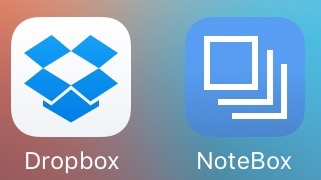
iPhoneの標準メモアプリはシンプルで使い勝手がいいですよね。他のメモアプリを入れずにそのまま使っているという方も多いのではないでしょうか。
しかし、唯一いまいちだな…。と感じるのが連携できるアプリの少なさ。Dropboxなど一部のオンラインストレージとは連携できなかったんですよね。
そこで、iPhone標準メモアプリからの乗り換えにおすすめなアプリが『NoteBox』。シンプルな操作性と、連携できるアプリの豊富さが魅力的。この記事では、NoteBoxとDropboxを連携し、メモを保存する方法を紹介します。
Dropboxとの連携が簡単にできるメモアプリ
NoteBoxを開くと、「新しいメモ」と書かれた一覧の画面が表示されます。新規作成したメモはこの一覧に追加されていきます。
メモを作成するためには、右上の+をタップ。iPhone標準メモアプリとおなじ要領で、文章を書き込むことができますよ。
Dropboxなどその他のアプリへ連携するには、右下の共有ボタンをタップすれば対応しているアプリが表示されます。
ちなみに、メモ上部には「コ(コピー)」「T(Twitter)」「メ (メール)」「M(マークダウン記法用のプレビュー画面)」など1タップで操作できるショートカットボタンもあります。
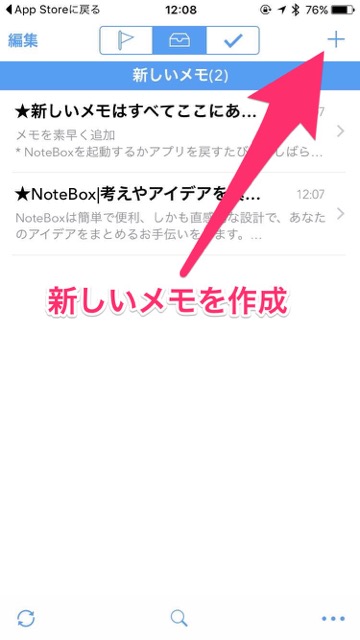
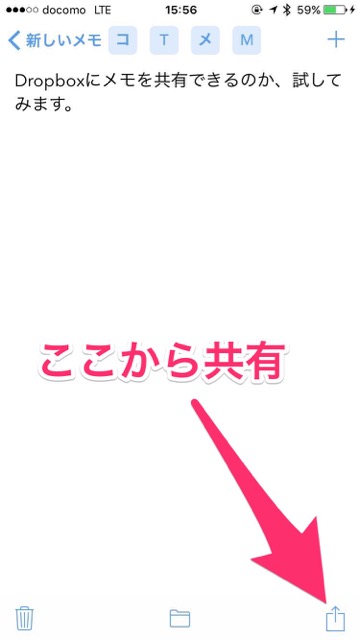
© 2015 Elaborapp Co., Ltd. 以下、同じ
共有ボタンをタップすると、連携できるアプリが一覧で表示されます。その中にある、Dropboxのアイコンをタップしてみましょう。
「“NoteBox”が“Dropbox”を開こうとしています。」と確認画面がでるので、「開く」をタップしてアプリ連携を許可すれば保存完了!一度、アプリ連携を行えば、次回からはDropboxのアイコンをタップするだけで保存できるので手軽ですよ。
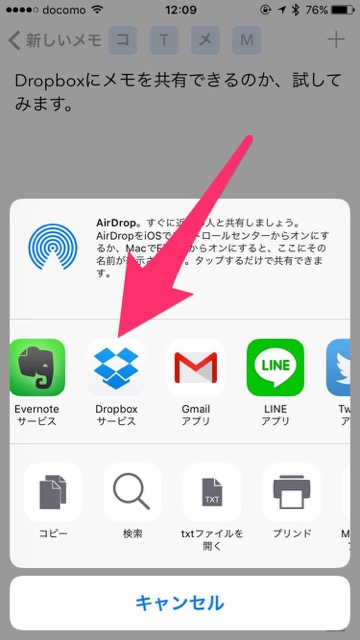
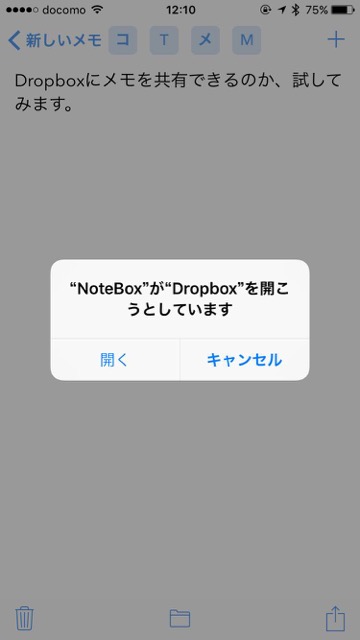
「.txt」ファイルだからPCからも読める
次にDropboxからNoteBoxで書いたメモを確認してみましょう。Dropboxを開くと、「アプリ」というフォルダが作成されています。その中にある「NoteBox App」というフォルダがあるのでタップ。
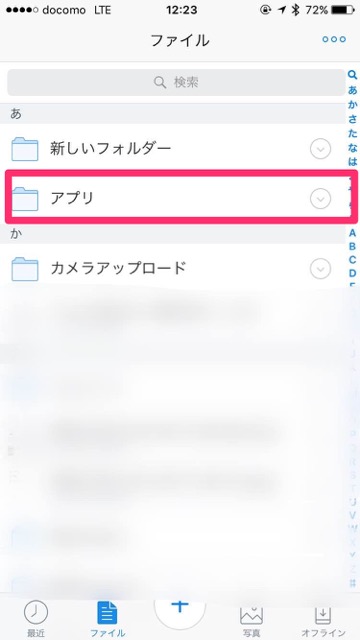
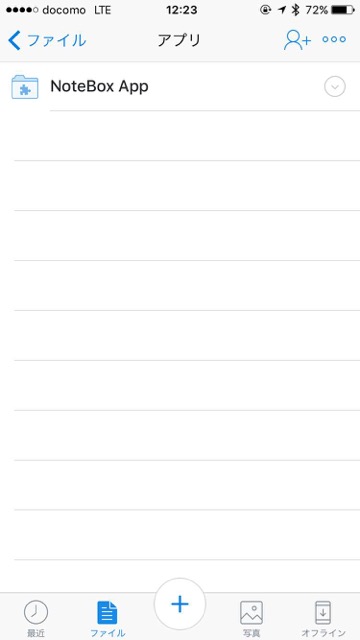
すると、「.txt」ファイルのメモが保存されています。なのでPCからでも開くことができますよ。
メモを保存すれば、自動でNoteBox Appのフォルダに保存されるので、整理するときもラクですね!
また、Dropboxのアプリからはファイルの編集ができないのでご注意を。iPhoneからメモを書き溜め、PCなどから文章の整理や追記をするといった使い方がおすすめです。
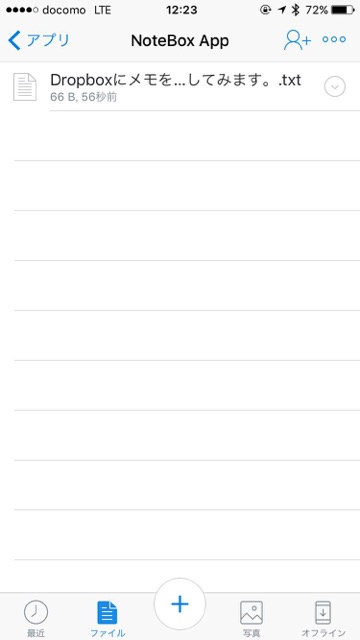
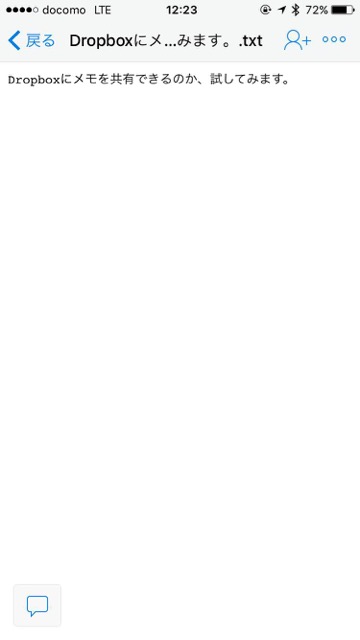
リクエスト募集中!
AppBankでは、読者の皆さんからの記事ネタを募集しています。
お名前(ペンネーム可)を入力の上、AppBankのライターに書いて欲しい記事ネタを記入し【送信】ボタンを押して、記事リクエストを送ってください。
投稿はこちらから
| ・販売元: Elaborapp Co., Ltd. ・掲載時のDL価格: 無料 ・カテゴリ: 仕事効率化 ・容量: 14.6 MB ・バージョン: 2.4.0 |
